Android에서 클립보드에 액세스하는 방법

복사하여 붙여넣는 기능은 모든 Android 스마트폰이나 태블릿에 있는 간단하고 기본적인 기능입니다. 전문가 팁을 통해 클립보드를 더욱 효과적으로 활용해보세요.

사진을 나란히 배치하려는 데에는 여러 가지 이유가 있습니다. Android 기기에서 이 작업을 수행하려면 몇 가지 옵션을 사용할 수 있습니다.
사진을 연결할 수 있는 Android용 이미지 편집 앱이 많이 있습니다. 이 앱 중 하나를 사용하면 휴대폰에 이미지가 나란히 표시되도록 할 수 있습니다.
이 기사에서는 아래 지침에 따라 Android에서 사진을 결합하는 두 가지 방법을 보여줍니다.
Adobe Photoshop Express를 사용하여 Android에서 사진 결합
무료 Adobe Photoshop Express는 Android에서 사진을 연결하는 데 사용할 수 있는 인기 있는 사진 편집 앱 중 하나입니다. 이 앱을 사용하면 사진을 다양한 레이아웃으로 배치할 수 있으며 원하는 사진을 자유롭게 선택할 수 있습니다.

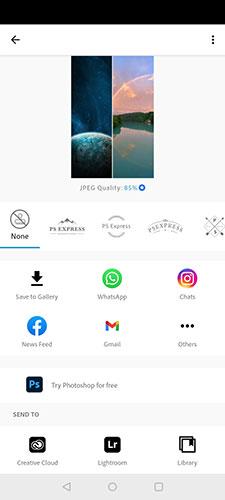
이 앱을 사용하여 Android 휴대폰의 사진을 결합하려면:
1. 장치에 Adobe Photoshop Express 앱을 다운로드하여 설치합니다 .
2. 앱을 실행하고 Adobe 계정에 로그인합니다. 계정이 없다면 무료로 새 계정을 만들 수 있습니다.
3. 애플리케이션에 메모리 액세스 권한을 부여합니다.
4. 앱 홈 화면의 오른쪽 하단에 있는 사진 콜라주 아이콘을 탭하세요.
5. 나란히 배치할 이미지를 선택합니다. 이미지를 한 번 클릭하여 선택하세요. 그런 다음 오른쪽 하단에 있는 다음 아이콘을 클릭하세요.
6. 기본적으로 두 개 또는 세 개의 이미지를 선택하면 사진은 세로 레이아웃을 사용합니다. 사진이 4장 이상인 경우 앱은 사진을 그리드 레이아웃으로 배치합니다. 이를 변경하려면 하단 도구 모음에서 미리보기 레이아웃을 탭하여 사진이 나란히 표시되거나 선택한 레이아웃으로 표시되도록 합니다.
7. 두 손가락으로 이미지를 모아 조정할 수 있습니다.
8. 결과가 만족스러우면 오른쪽 상단의 공유 아이콘을 탭하세요.
9. 다음 화면에서 갤러리에 저장을 클릭하여 콜라주를 저장합니다.
마지막 화면에서는 콜라주를 이메일 계정은 물론 소셜 미디어 계정에 직접 공유할 수 있습니다.
Image Combiner를 사용하여 Android에서 사진 결합
또 다른 무료 앱인 Image Combiner는 Android 기기에서 사진을 결합하는 데 도움을 주는 데 전념하고 있습니다. 이 앱을 사용하면 휴대폰에 있는 사진을 선택하여 나란히 놓을 수 있습니다.
앱이 이미지 조정을 관리하므로 사진을 더 보기 좋게 만들기 위해 수동으로 사진을 이동할 필요가 없습니다.


Android 기기에서 이 사진 콜라주 앱을 사용하려면:
1. Google Play 스토어 에서 무료 Image Combiner 앱을 설치한 후 앱을 실행하고 '예, 동의합니다'를 눌러 개인정보 보호정책에 동의하여 계속 진행 하세요 .
2. 합치기를 클릭 하고 하단의 사진 추가를 선택하여 합치고 싶은 사진을 추가하세요.
3. 팝업 창 에서 사진 추가 에서 갤러리 및 기타 소스를 선택하세요 . 애플리케이션 메모리에 대한 액세스 권한을 부여하려면 허용을 클릭하세요 . 그러면 파일 관리자로 이동됩니다.
4. 파일 관리자 화면에서 왼쪽 상단의 햄버거 아이콘을 클릭한 후 갤러리를 선택하세요. 그러면 갤러리 앱에서 사진을 선택할 수 있습니다.
5. 병합하고 싶은 사진을 선택하고 오른쪽 상단의 체크 표시를 탭하세요.
6. 사진이 앱에 있으면 하단의 이미지 결합을 탭하세요. 사진이 서로 옆에 나타나기 시작합니다.
7. 사진 결합 방법을 구성할 수 있습니다. 예를 들어, 사진을 수직 및 수평으로 결합할 수 있습니다. 원하는 옵션을 선택하고 저장을 클릭하세요.
8. 새 콜라주의 이름을 입력하고 확인을 클릭하세요. 이제 사진이 갤러리 앱에 저장되었습니다.
이미지 품질이 예상과 다르다고 생각되면 앱을 열고 오른쪽 상단의 점 3개를 탭한 후 설정을 선택하세요.
기본 이미지 품질 이라는 옵션이 표시됩니다 . 콜라주의 품질을 선택하려면 이 옵션을 클릭하세요. 선택한 사진 품질이 높을수록 사진 크기도 커집니다.
Android 휴대폰에서 사진을 연결하려는 경우 데스크톱 앱에 의존할 필요가 없습니다. 휴대폰 자체에서 이 작업을 바로 수행할 수 있는 앱이 있기 때문입니다. 유일하게 주의해야 할 점은 이 앱을 사용하면 한 사진을 다른 사진 위에 겹쳐 놓을 수 없다는 것입니다. 사진을 나란히 놓기만 할 수 있습니다.
사진 품질을 더욱 향상시키려면 Android 기기에서 사용할 수 있는 다양한 이미지 편집 앱 중 하나를 사용할 수 있습니다 .
복사하여 붙여넣는 기능은 모든 Android 스마트폰이나 태블릿에 있는 간단하고 기본적인 기능입니다. 전문가 팁을 통해 클립보드를 더욱 효과적으로 활용해보세요.
Samsung Galaxy 기기에서 캘린더 앱을 제거하여 인터페이스를 간소화하고 Google 캘린더의 기능을 활용하는 방법.
Android의 비디오 압축기 및 변환기 애플리케이션은 비디오 크기를 압축하고 비디오 형식을 MP4, MKV, AVI 등 오늘날 널리 사용되는 형식으로 변환하는 데 도움이 됩니다.
최신 One UI 3.0(Android 11 기반)에서 제공하는 10가지 유용한 팁을 통해 삼성 기기의 유용성과 기능성을 극대화하세요.
Galaxy S20에서는 애플리케이션을 알파벳순으로 배열하여 더욱 빠르게 찾을 수 있습니다. 효과적인 앱 관리를 위해 이 단계를 따라해 보세요.
Screen Stopwatch 애플리케이션은 기기 사용 시간을 기준으로 Android 배경화면을 설정하고 잠금 해제 시 시간을 자동으로 계산합니다.
오늘 기사에서는 Google Play 스토어에서 역대 가장 인기 있는 Android 앱을 살펴보고 최신 정보와 기능을 제공합니다.
Android 휴대폰에서 Wi-Fi 핫스팟 속도를 높이는 방법은 해당 Android 휴대폰에서 Wi-Fi 핫스팟을 사용할 때 네트워크 액세스 속도를 높이는 데 도움이 됩니다.
One UI 3.1을 실행하는 삼성 휴대폰에서 화상 통화 효과를 쉽게 사용할 수 있는 방법과 다양한 설정을 알아보세요.
Galaxy S20 제품군은 사용자가 제스처 탐색을 활성화하고 탐색 모음에서 3개 버튼의 순서를 변경할 수 있도록 지원합니다.








